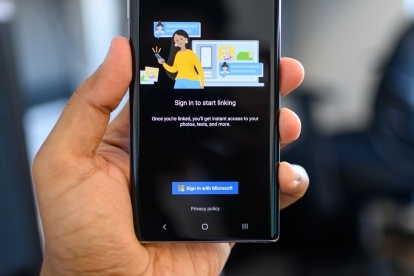
Вие сте Samsung Galaxy Note 10 или Бележка 10 плюс собственик? Ако имате компютър или лаптоп с Windows, има няколко специални интеграции вградени в телефона, които ви позволяват да виждате известия и да отговаряте на текстови съобщения, без да се налага да го вдигате.
Съдържание
- Изтеглете приложението Вашият телефон на Windows
- Сдвоете своя Note 10 с Windows
- Персонализирайте вашите известия
- Дублиране на екрана на вашия телефон
Ето как да свържете своя Note 10 към устройство с Windows.
Препоръчани видеоклипове
Изтеглете приложението Вашият телефон на Windows
Не е необходимо да изтегляте или инсталирате ново приложение на вашия Galaxy Note 10 или Бележка 10 плюс, но ще трябва да инсталирате приложение на вашия лаптоп или компютър с Windows. Първо отидете в приложението Microsoft Store (можете да го търсите в лентата на задачите, като докоснете иконата на Cortana). В магазина потърсете Твоят телефон и докоснете Вземете когато ти намерете приложението от Microsoft. Може да се наложи да влезете с вашия Microsoft ID.
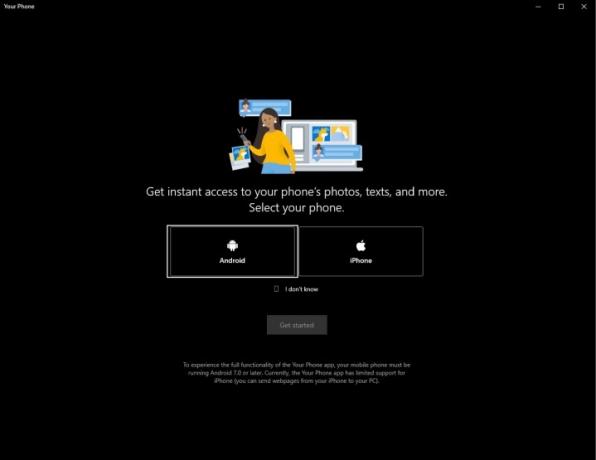
След като приложението бъде инсталирано, докоснете Стартирайте за да го отворите. Приложението ще ви помоли да изберете между Android и iPhone — изберете първия и след това преминете към следващата стъпка за проверка на телефона си, за да настроите връзката.
Сдвоете своя Note 10 с Windows
На вашата бележка 10 смартфон, насочете се към Настройки > Разширени функции > Връзка към Windows. Включете функцията и влезте в акаунта си в Microsoft - ще трябва да приемете няколко разрешения.
Може да се наложи да докоснете Повторно изпращане на известие в приложението Вашият телефон за Windows. Двете устройства трябва бързо да се сдвоят, след като разрешите връзката по телефона.
От лявата страна на приложението Вашият телефон за Windows ще видите Снимки, съобщения и известия. Щракнете върху всеки раздел и следвайте инструкциите на екрана, за да се уверите, че всичко е настроено и че на приложението е разрешен достъп за получаване на тези данни от вашия телефон Note.
Разделът Снимки ви показва скорошни снимки, заснети с Note 10 или Note 10 Plus (до 25 снимки), Разделът Съобщения показва вашите текстове, а разделът Известия показва всички текущи известия на вашия телефон екран.
Няма какво да правите от мобилната страна на нещата – можете да позволите на услугата да работи с вашите мобилни данни, в случай че вашето устройство с Windows и телефон с Note не са на една и съща Wi-Fi връзка.
Персонализирайте вашите известия
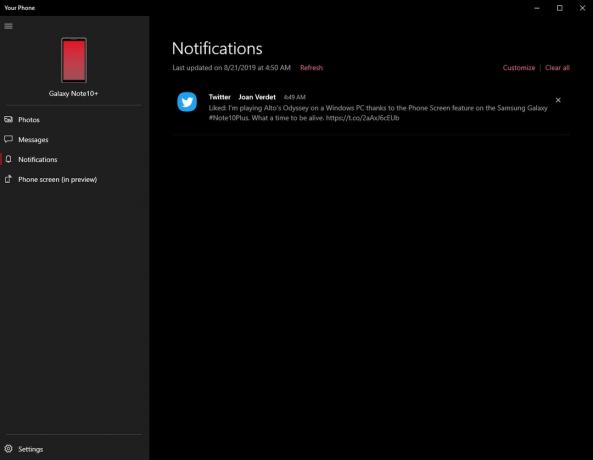
Получавате спам с известия в Windows? В Известия раздел, хит Персонализиране и ще видите опции за изключване на известия от определени приложения. Ще видите само приложения, които са показали известия, откакто сте свързали телефона си с приложението Your Phone Windows, така че може да се наложи да изчакате известно време, за да видите пълния списък.
След като пълният списък с приложения е наличен – или поне тези, от които получавате най-много известия – изключете приложенията, които смятате, че не искате да изскачат на вашия компютър или лаптоп с Windows. Не се притеснявайте, пак ще ги получите на телефона си.
Дублиране на екрана на вашия телефон
Ако нямате Note 10 или Note 10 Plus, можете да получите много от същите функции, като изтеглите приложението Вашият телефон от Google Play Store — просто няма да се насладите на персонализираната интеграция.
Но гамата Note 10 има допълнителна функция, която не е налична в стандартното приложение Your Phone — Phone Screen. Това ви позволява да отразявате екрана на телефона си към приложението Вашият телефон и да използвате курсора на мишката, за да управлявате телефона.
Играя Alto's Odyssey на компютър с Windows благодарение на функцията Phone Screen на Samsung Galaxy #Note10Plus. Какво време да си жив. pic.twitter.com/2aAxJ6cEUb
— Джулиан Чоккату (@JulianChokkattu) 21 август 2019 г
За да го активирате, докоснете Екран на телефона и следвайте инструкциите на екрана, за да разрешите достъп. Сега трябва да видите изскачащ екран на телефона си; просто използвайте мишката, за да щракнете, плъзнете и плъзнете наоколо, за да навигирате по екрана на телефона. Можете дори да събудите телефона си само като докоснете екрана в режим на готовност.
Ако отворите приложение и трябва да въведете нещо, можете лесно просто да използвате клавиатурата, свързана към вашия лаптоп или компютър. Това е като виртуална кутия за вашите приложения за Android, но на компютър с Windows. Екран на телефона все още е в бета версия, така че може да се стори малко груб по ръбовете.
Това е! Насладете се на новооткритата връзка между вашия телефон и Windows.
Препоръки на редакторите
- Galaxy Z Flip 5 може да открадне най-добрата характеристика на Razr Plus
- Ето нашия първи поглед върху Samsung Galaxy Tab S9 Plus
- Samsung може току-що да е убил Galaxy S10
- Galaxy S23 току-що получи луда AI функция, която клонира гласа ви
- Най-добрите протектори за екран на Samsung Galaxy S23 Plus: 10 страхотни избора
Надградете начина си на животDigital Trends помага на читателите да следят забързания свят на технологиите с всички най-нови новини, забавни ревюта на продукти, проницателни редакционни статии и единствени по рода си кратки погледи.




